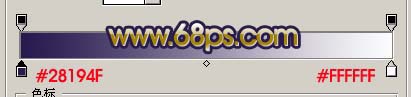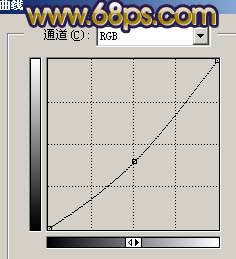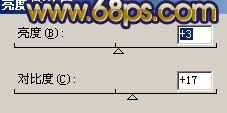【 tulaoshi.com - PS相片处理 】
本教程介绍人物照片的综合美化方法。从原图可以看出人物基本比较清晰,颜色及光感都非常不错,不足的地方是人物肤色质感不足,背景比较单调,而且色调不够冷酷。处理的时候基本是把这些调整好即可。
原图

最终效果

1、打开原图素材,新建一个图层,选择渐变工具颜色设置如图1,然后拉出图2所示的径向渐变效果。
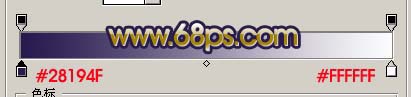
图1

图2 2、把背景图层复制一层,按Ctrl + Shift + ]移到图层的最上面,用钢笔工具把人物部分勾出来,效果如图3。

图3 3、打开图4所示的素材,按Ctrl + Alt + 2调出绿色通道高光选区,然后按Ctrl + C复制,回到刚才操作的人物素材文件,在人物图层的下面新建一个图层,按Ctrl + V把刚才复制的东西粘贴过来,适当的摆好位置,按Ctrl + Shift + U去色,效果如图5。

图4

图5 4、执行:滤镜 扭曲 旋转扭曲,参数设置如图6,确定后把图层混合模式改为“叠加”,效果如图7。

图6

图7 5、把扭曲后的图层多复制几层,适当的摆好位置,效果如图8,背景部分基本完成。

图8 6、回到人物图层,简单的给人物磨下皮,大致效果如图9。

图9 7、按Ctrl点图层面板勾出人物图层缩略图调出人物部分选区,然后创建曲线调整图层,参数设置如图10-13,效果如图14。这一步把人物部分的颜色调成与背景比较协调的色调。
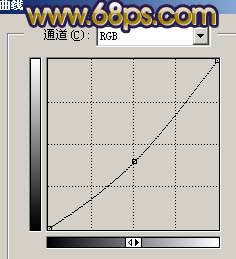
(本文来源于图老师网站,更多请访问https://www.tulaoshi.com/psxpcl/) 图10

图11

图12

图13

图14 8、从现在的效果可以看出人物部分还不够活跃,需要一些高光元素来点缀一下,最好的办法是把人物头发部分渲染成有反光的效果,下面开始操作:把背景图层复制一层,按Ctrl + Shift + ]移到图层的最上面,然后点通道面,把红色通道复制一层,按Ctrl + M适当加大头发部分的对比度,其它部分用黑色画笔涂黑,大致效果如图15,然后按Ctrl点图层调出选区,回到图层面板新建一个图层,填充白色,然后把下面的图层隐藏,效果如图16。

(本文来源于图老师网站,更多请访问https://www.tulaoshi.com/psxpcl/) 图15

图16 9、创建亮度/对比度调整图层,参数设置如图17,确定后只保留人物部分,其它地方用黑色画笔擦掉。
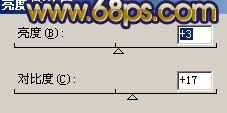
图17

图18 10、新建一个图层,按Ctrl + Alt + Shift + E盖印图层,选择减淡工具稍微把脸部有反光的地方加强一下,突出肤色的质感,大致效果如图18。

图18 11、适当的锐化出来一下,大致效果如图19。

图19 12、整体修饰下细节,完成最终效果。

图20